如何开始
本教程将为您详细介绍在页面上实现完整功能的 Kanban 所需的各个步骤。
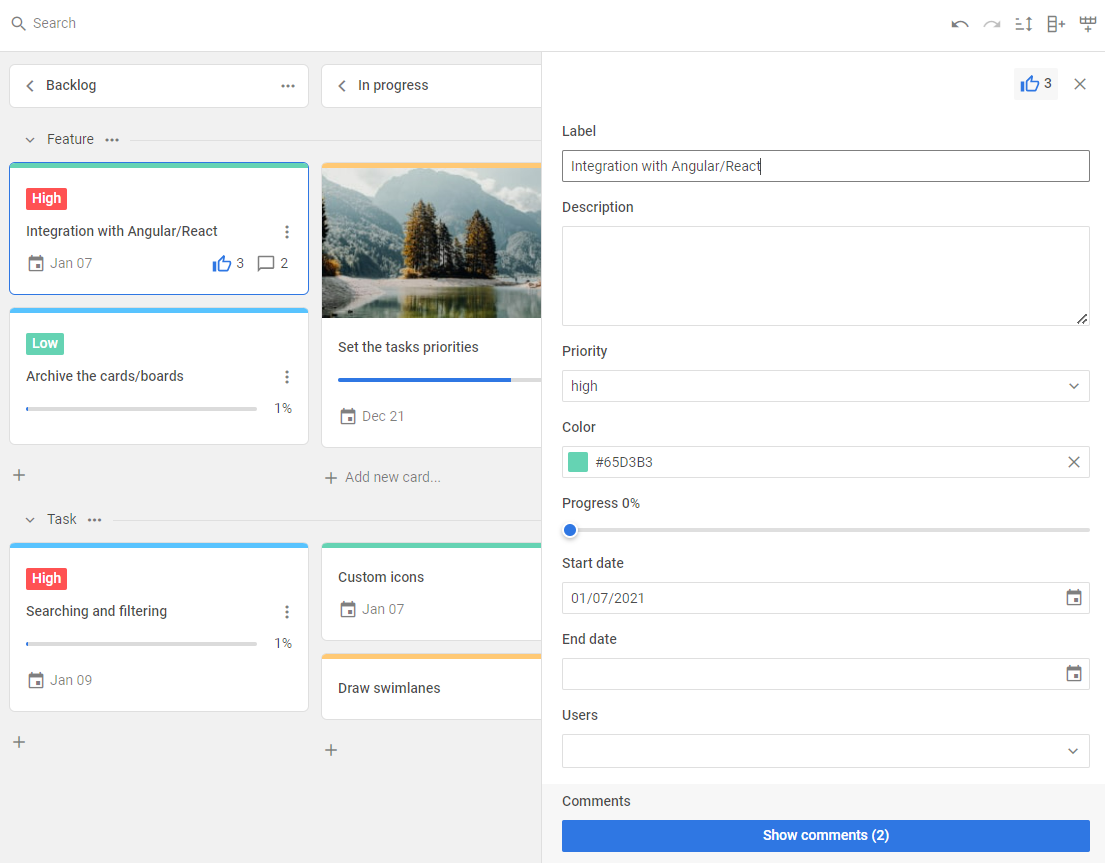
第一步:引入源文件
首先创建一个 HTML 文件,命名为 index.html。然后在该文件中引入 Kanban 的源文件。
需要包含两个必要的文件:
- Kanban 的 JS 文件
- Kanban 的 CSS 文件
<!DOCTYPE html>
<html>
<head>
<title>How to Start with Kanban</title>
<script src="./dist/kanban.js"></script>
<link href="./dist/kanban.css" rel="stylesheet">
</head>
<body>
<script>
// your code will be here
</script>
</body>
</html>
通过 npm 或 yarn 安装 Kanban
您可以通过 yarn 或 npm 包管理器将 JavaScript Kanban 导入到您的项目中。
通过 npm 或 yarn 安装试用版 Kanban
如果您想使用 Kanban 的试用版,请下载 trial Kanban package,并按照 README 文件中提到的步骤操作。请注意,试用版 Kanban 仅可使用 30 天。
通过 npm 或 yarn 安装 PRO 版 Kanban
您可以在 Client's Area 直接访问 DHTMLX 私有 npm,通过生成您的 npm 登录名和密码。详细的安装指南也可在该页面获取。请注意,只有在您的专有 Kanban 许可证有效期间,才能访问私有 npm。
第二步:创建 Kanban
现在您可以将 Kanban 添加到页面中了。首先,需要为 Kanban 及其工具栏创建 DIV 容器。请按照以下步骤操作:
- 在 index.html 文件中指定两个 DIV 容器
- 使用 kanban.Kanban 和 kanban.Toolbar 构造函数初始化 Kanban 及其工具栏
工具栏是 Kanban 界面的可选部分。如果只需创建不带工具栏的 Kanban,可以只指定一个 DIV 容器,并通过 kanban.Kanban 构造函数初始化该组件。
构造函数的参数为 Kanban 和工具栏所在的 HTML 容器的 ID 以及相应的配置对象。
<!DOCTYPE html>
<html>
<head>
<title>How to Start with Kanban</title>
<script src="./dist/kanban.js"></script>
<link href="./dist/kanban.css" rel="stylesheet">
</head>
<body>
<div id="toolbar"></div>
<div id="root"></div>
<script>
const board = new kanban.Kanban("#root", {
// configuration properties
});
new kanban.Toolbar("#toolbar", {
// configuration properties
});
</script>
</body>
</html>
第三步:配置 Kanban
接下来,您可以在初始化时为 Kanban 组件指定所需的配置属性。
要开始使用 Kanban,首先需要为 cards 和 columns(以及 rows)提供初始数据。 除了初始数据,您还可以配置 cards、editor 和 toolbar 的外观。
const board = new kanban.Kanban("#root", {
cards,
columns,
rows,
rowKey: "row",
cardShape,
editorShape
});
new kanban.Toolbar("#toolbar", {
api: board.api,
items: [
"search",
"spacer",
"sort",
"addColumn",
"addRow"
]
});
下一步
就这么简单。只需三个简单的步骤,您就拥有了一个可视化和管理工作流程的便捷工具。现在,您可以开始管理任务,或继续深入探索 JavaScript Kanban 的更多功能。